Win10怎么看后台运行程序?win10关闭后台运行程序的方法!
时间:2017-07-04 来源:互联网 浏览量:
今天给大家带来Win10怎么看后台运行程序?win10关闭后台运行程序的方法!,让您轻松解决问题。
在Windows10操作系统中,我们打开了多个软件使用后将其关闭,但是系统的运行速度依然越来越慢,只有在重启计算机后运行速度才会正常。这是因为许多应用虽然表面上被我们关闭了,但是后台依旧在运行导致的。下面系统盒小编给大家分享下查看并关闭win10系统后台运行程序的方法!方法一:通用
1、在任务栏右键点击,在弹出的菜单中选择【任务管理器】;
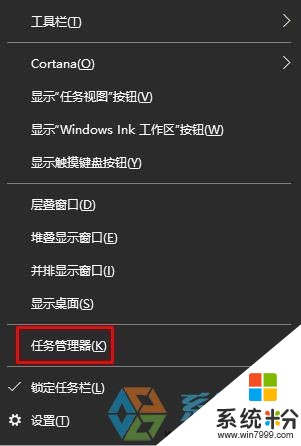
2、在“进程”选卡中,我们就可以看到后台运行的程序,找到要关闭后台运行的应用,点击右键并选择【结束任务】即可关闭后台程序。
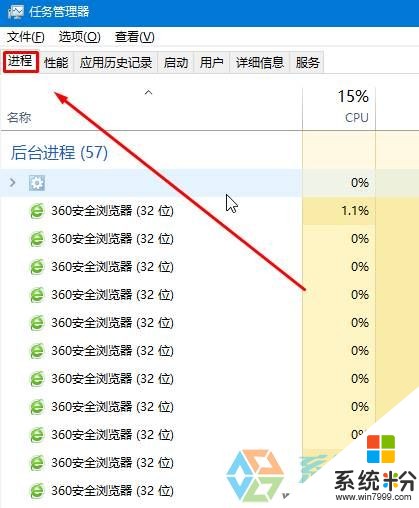
方法二:针对系统自带应用
1、按下“Win+I”组合键出乎 windows设置,点击框中的“隐私”;
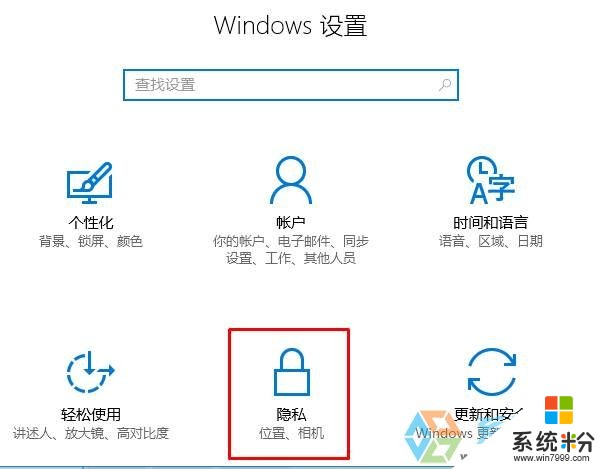
2、在左侧菜单栏移动到最下面,点击“后台应用”;
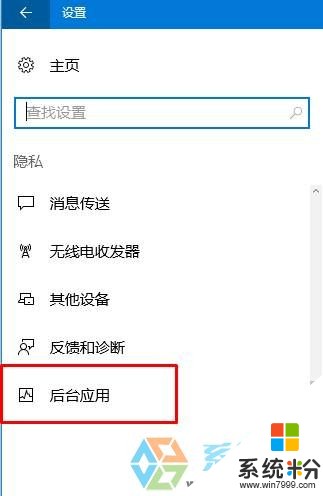
3、将要关闭后台运行的应用,把开关往左移动来关闭即可。
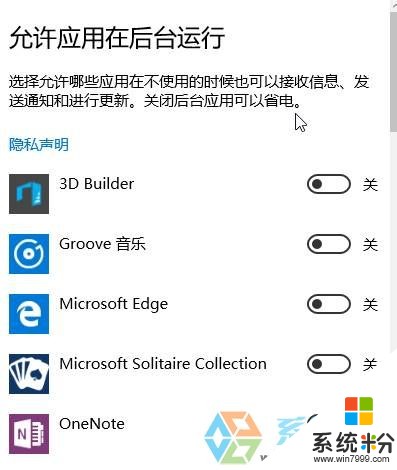
通过以上方法就可以禁止win10后台运行的程序了!
以上就是Win10怎么看后台运行程序?win10关闭后台运行程序的方法!教程,希望本文中能帮您解决问题。
我要分享:
上一篇:在win10电脑里调动CPU多核运行的操作步骤有哪些 怎样用多核来启动win10
下一篇:Win10系统外接USB键盘需要插两次才能使用的解决方法有哪些 Win10系统外接USB键盘需要插两次才能使用该如何解决
相关教程
- ·win10正式版怎么禁止后台程序运行?win10禁止运行某程序的方法
- ·后台应用自动关闭 如何彻底关闭Win10后台运行的应用程序
- ·Win10怎么关闭在后台运行应用,win10关闭后台运行应用的方法
- ·w10电脑禁止程序后台运行的方法【图文】
- ·win10怎么禁止程序运行|win10禁止程序运行的方法
- ·Win10系统怎么查看后台已挂起程序进程?Win10系统查看后台已挂起程序进程的方法
- ·笔记本电脑怎么看电池损耗 win10如何查看笔记本电池磨损情况
- ·无线耳机可以连接电脑的吗 电脑win10无线蓝牙耳机连接教程
- ·可以放在电脑桌面的备忘录 win10如何在桌面上放置备忘录
- ·电脑怎么设置私密文件夹 如何在Win10上给文件夹设置密码
win10系统教程推荐
- 1 可以放在电脑桌面的备忘录 win10如何在桌面上放置备忘录
- 2 怎么卸载cad2014 CAD2014清理工具(win10系统)
- 3 电脑怎么设置网线连接网络 Win10笔记本电脑有线连接网络设置步骤
- 4电脑桌面无线网络图标不见了 win10 无线网络图标不见了怎么恢复
- 5怎么看到隐藏文件 Win10如何显示隐藏文件
- 6电脑桌面改到d盘,怎么改回c盘 Win10桌面路径修改后怎么恢复到C盘桌面
- 7windows过期不激活会怎么样 win10过期了还能更新吗
- 8windows10中文输入法用不了 Win10打字中文乱码怎么办
- 9windows怎么改壁纸 windows10如何更改桌面壁纸
- 10局域网共享电脑看不到 Win10 网络共享无法显示自己电脑的解决方法
win10系统热门教程
- 1 Win10系统SSD固态硬盘要不要开快速启动?开还是不开好?
- 2 教你查看Win10完整的产品密钥
- 3 win10地图打不开怎么办|win10地图无法显示怎么办
- 4Win10如何提升本地用户为管理员?
- 5Win10系统一开机就启动微信电脑版怎么取消开机启动?
- 6WIN10系统下虚拟机机中系统怎么连接到外部局域网和共享?
- 7win10系统怎么还原设置,win10怎么还原系统
- 8win10开机显示“账户已停用 请向系统管理员咨询”如何解决? win10开机显示“账户已停用 请向系统管理员咨询”解决方法
- 9明基台式机一键U盘装系统win10的方法 明基台式机一键U盘如何装系统win10
- 10Win10电脑图标字体大小怎么调?Win10桌面图标字体变大调小的方法!
最新win10教程
- 1 笔记本电脑怎么看电池损耗 win10如何查看笔记本电池磨损情况
- 2 无线耳机可以连接电脑的吗 电脑win10无线蓝牙耳机连接教程
- 3 可以放在电脑桌面的备忘录 win10如何在桌面上放置备忘录
- 4电脑怎么设置私密文件夹 如何在Win10上给文件夹设置密码
- 5怎么卸载cad2014 CAD2014清理工具(win10系统)
- 6电脑系统浏览器在哪里 Win10自带浏览器搜索方法
- 7台式电脑找不到开机键 win10开始按钮不见了怎么办
- 8电脑怎么设置网线连接网络 Win10笔记本电脑有线连接网络设置步骤
- 9电脑桌面无线网络图标不见了 win10 无线网络图标不见了怎么恢复
- 10电脑显示网络图标 win10怎么将网络连接图标添加到桌面
